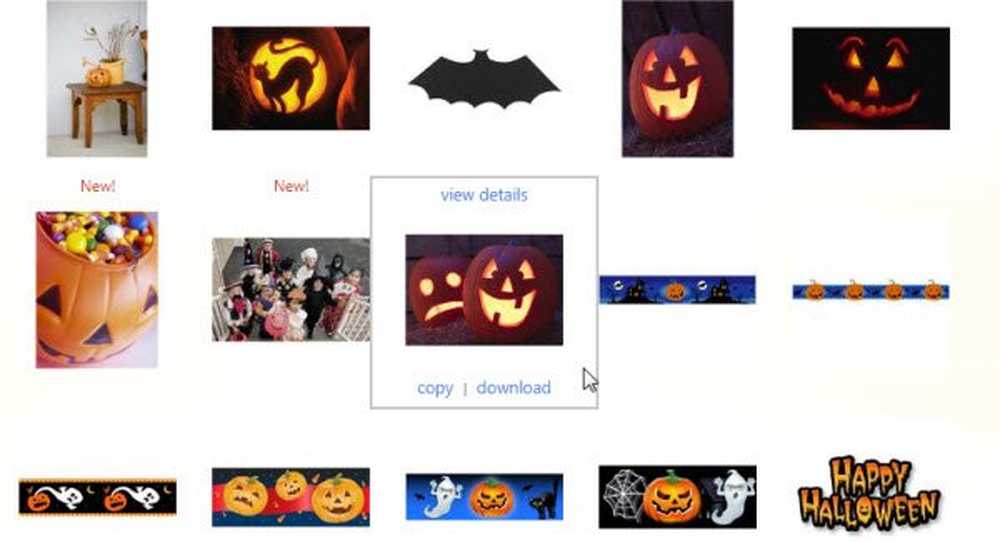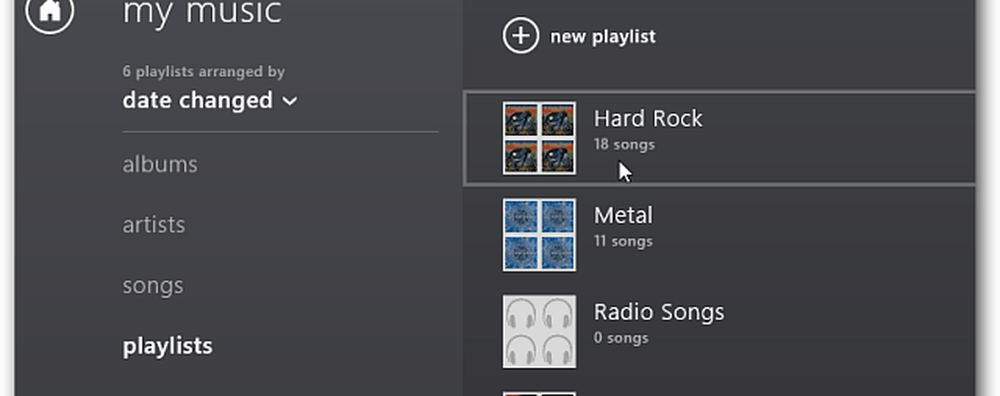Erstellen Sie eine Kennwortrücksetzdiskette mit einem USB-Flash-Laufwerk unter Windows 10/8/7

Passwörter sind eine Sache, die wir vergessen, und der Grund ist, dass wir dazu neigen, komplexe und sichere Passwörter zu erstellen, die schwer zu merken sind. In diesem Artikel erkläre ich Ihnen, wie es geht Erstellen Sie eine Kennwortrücksetzdiskette auf einem USB-Flashlaufwerk, das die Arbeit erleichtert und Ihnen hilft, ein verlorenes Kennwort wiederherzustellen, wenn Sie Ihr Windows 10/8/7-Kennwort vergessen.
Erstellen Sie eine Kennwortrücksetzdiskette
Schritt 1: Legen Sie Ihr Flash-Laufwerk in den Computer ein. Klicken Sie dann mit der rechten Maustaste auf das Flash-Laufwerk und klicken Sie auf Formatieren.
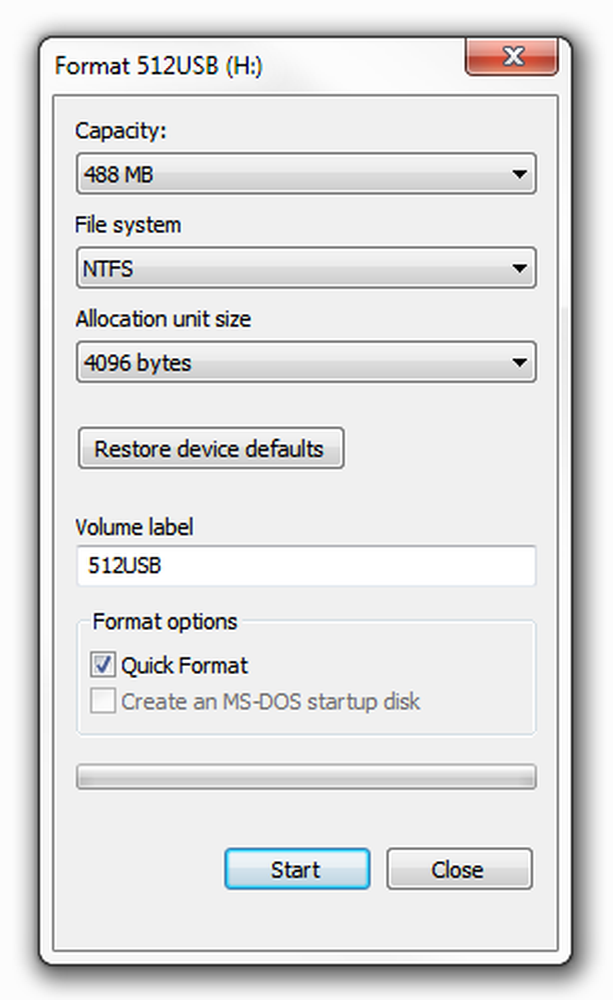
Schritt 2: Öffne das Schalttafel Klicken Sie dann auf das Applet Benutzerkonten. Sie werden das finden Erstellen Sie eine Kennwortrücksetzdiskette hier verlinken.
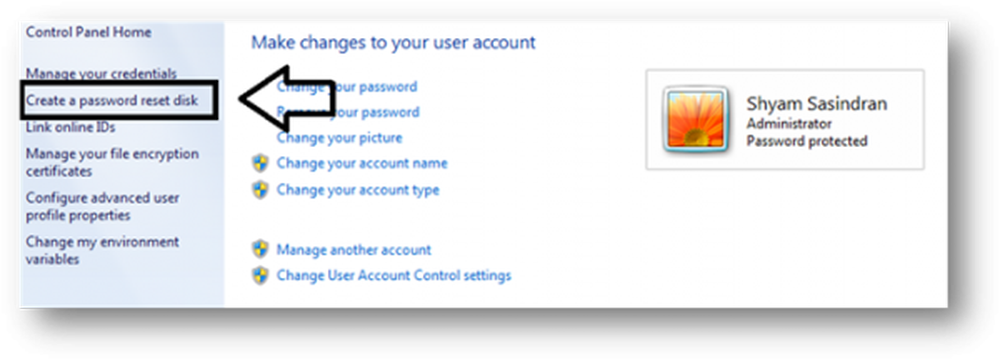
Alternativ können Sie suchen Kennwortrücksetzdiskette in Suche starten und drücken Sie die Eingabetaste, um sie zu öffnen.
Andernfalls können Sie das Feld Ausführen öffnen, Folgendes eingeben und die Eingabetaste drücken, um es direkt zu öffnen:
rundll32.exe keymgr.dll, PRShowSaveWizardExW
Schritt 3: Folgen Sie dem Assistenten für vergessenes Passwort.

Schritt 4: Klicken Sie auf Weiter und wählen Sie das Flash-Laufwerk aus dem Dropdown-Menü aus. Stellen Sie sicher, dass Sie eine neue verwenden, da alle Daten gelöscht werden, wenn Sie eine vorhandene verwenden.

Schritt 5: Klicken Sie auf Weiter, um den Vorgang zu starten. Wenn der Vorgang abgeschlossen ist, klicken Sie zum Abschluss erneut auf Weiter.

Schritt 1: Wenn Sie im Anmeldebildschirm ein falsches Kennwort eingeben, wird eine Option zum Zurücksetzen des Kennworts angezeigt (siehe Abbildung unten).

Schritt 2: Klicken Sie auf die Option Passwort zurücksetzen.

Schritt 3: Vergewissern Sie sich, dass Sie Ihr Passwort-Reset-USB-Laufwerk angeschlossen haben, und wählen Sie es aus dem Dropdown-Menü aus.

Schritt 4: Klicken Sie nun auf Weiter, und Sie werden aufgefordert, das neue Kennwort einzugeben und zu bestätigen.
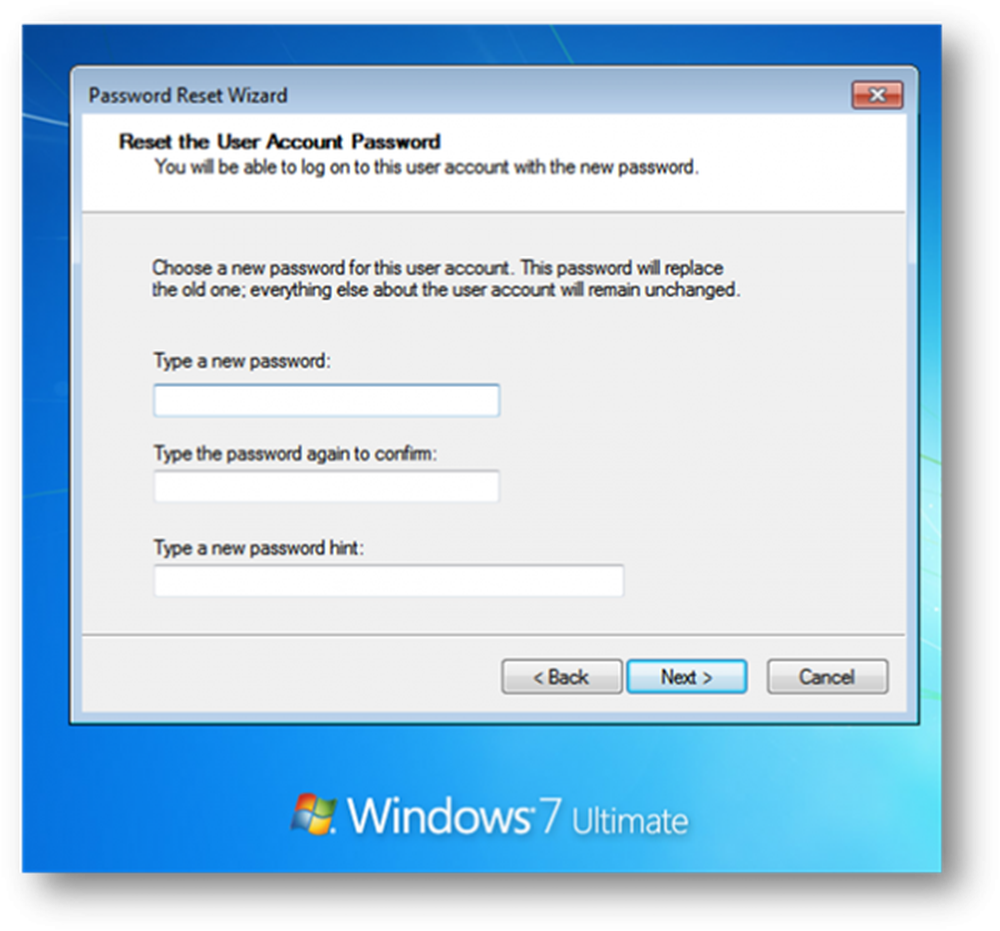
Schritt 5: Wenn Sie das Passwort bestätigt haben, klicken Sie auf Weiter und Fertig stellen.
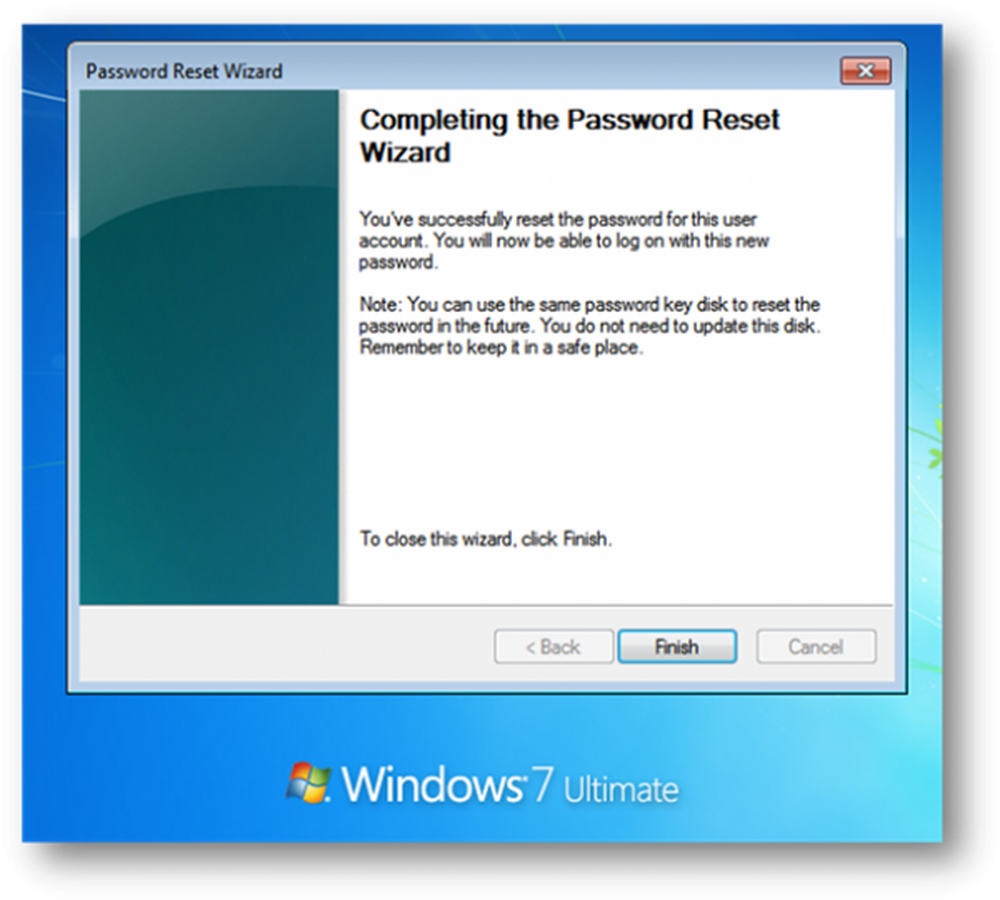
Sobald Sie auf Fertig stellen klicken, geben Sie Ihr neues Passwort ein und melden Sie sich an.
Das gleiche Verfahren gilt auch für Windows 10/8.Hinweis: Dies funktioniert nicht, wenn Ihr Computer mit einer Domäne verbunden ist. Wenn es sich um einen Domänen-PC handelt, würde ich empfehlen, sich an Ihren Netzwerkadministrator zu wenden.